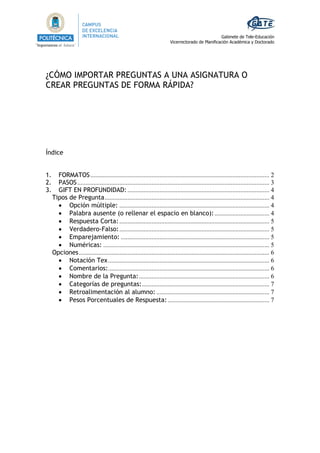
Importar preguntas
- 1. Gabinete de Tele-Educación Vicerrectorado de Planificación Académica y Doctorado ¿CÓMO IMPORTAR PREGUNTAS A UNA ASIGNATURA O CREAR PREGUNTAS DE FORMA RÁPIDA? Índice 1. FORMATOS............................................................................................................... 2 2. PASOS....................................................................................................................... 3 3. GIFT EN PROFUNDIDAD:........................................................................................ 4 Tipos de Pregunta...................................................................................................... 4 Opción múltiple: ............................................................................................. 4 Palabra ausente (o rellenar el espacio en blanco):.................................. 4 Respuesta Corta:............................................................................................. 5 Verdadero-Falso:............................................................................................. 5 Emparejamiento: ............................................................................................ 5 Numéricas: ....................................................................................................... 5 Opciones...................................................................................................................... 6 Notación Tex.................................................................................................... 6 Comentarios:.................................................................................................... 6 Nombre de la Pregunta:................................................................................. 6 Categorías de preguntas:............................................................................... 7 Retroalimentación al alumno: ...................................................................... 7 Pesos Porcentuales de Respuesta:............................................................... 7
- 2. 2 1. FORMATOS Moodle permite importar preguntas a partir de un fichero de texto siguiendo varios formatos. Sólo es posible importar el texto de las preguntas, si hay imágenes, estas deberán añadirse posteriormente. Los principales formatos admitidos por Moodle son: GIFT (recomendado): GIFT es el formato de importación de preguntas más amigable para Moodle. Permite cargar preguntas de Opción Múltiple, Verdadero o Falso, Respuestas Cortas, Emparejar y Numéricas, también permite las preguntas de rellenar huecos. Se pueden mezclar varios tipos de preguntas en un solo archivo del texto, y también permite incluir comentarios, los nombres de la pregunta, retroalimentación y el porcentaje-peso de las respuestas. Ejemplo: ¿Cuántos lados tiene un cuadrado? {~dos ~tres =cuatro} AIKEN: El formato Aiken es una manera simple de crear preguntas de opción múltiple usando un formato de fácil lectura. Ejemplo: ¿Qué objetivo tienen los primeros auxilios? A. Salvar la vida, prevenir más lesiones, mantener el buen estado de salud. B. Dar tratamiento médico o sanitario C. prevenir más lesiones D. Ayudar a las victimas que pedir auxilio ANSWER: A
- 3. 3 2. PASOS 1. Abrir el bloc de notas. 2. Empezar a editar las preguntas siguiendo el formato elegido. Todas en el mismo fichero. Se pueden pegar desde otro procesador de textos y modificarlas para adaptarlas al formato. 3. Una misma pregunta puede ir en varias líneas contiguas, pero para distinguir una pregunta de la siguiente hay que dejar una línea en blanco. Una vez terminado el fichero se guarda. Todas las preguntas del fichero han de respetar el mismo formato (GIFT, AIKEN, etc.). 4. Guardar el documento. Comprobar que la codificación es “UTF-8”. Para ello, si se ha usado el bloc de notas, en el menú Archivo Guardar Como…, en el campo “Codificación:”, escoger “UTF-8”. 5. En Moodle, pulsar sobre “Banco de preguntas” en Administración del curso, situado en el bloque “Administración” y pulsar sobre “Importar”. Escoger el formato de las preguntas y la categoría donde queremos guardar las preguntas. En el campo “Seleccione un archivo”, escoger el documento que previamente hemos subido al Selector de archivos y pulsar sobre “Importar”.
- 4. 4 3. GIFT EN PROFUNDIDAD: El GIFT es el formato más habitual y permite importar varios tipos de pregunta. Se debe tener en cuenta lo siguiente: Ninguna pregunta individual en formato GIFT puede contener líneas en blanco. Si necesitara representar una línea en blanco en una pregunta determinada, utilice la marca “n”. Puede incorporar comentarios en cualquier momento, pero deben comenzar con dos barras (//) en el inicio de la línea. Tipos de Pregunta Opción múltiple: En las preguntas de opción múltiple, las respuestas erróneas llevan una virgulilla (~) como prefijo; las correctas, el signo igual (=). ¿Cuántos lados tiene un cuadrado? {~dos ~tres =cuatro} o ¿Cuántos lados tiene un cuadrado? { ~dos ~tres =cuatro} Palabra ausente (o rellenar el espacio en blanco): Inserta automáticamente un cuadro en blanco que el alumno debe completar (como ésta:_____) en medio de la frase. Para usar el este formato coloque la respuesta en el lugar en donde quiere que aparezca la línea de completar. El cuadrado tiene {~tres =cuatro ~cinco} lados. Si la respuesta está antes del punto se insertará una línea para completar. En este formato se puede escribir todo tipo de preguntas. Siempre debe haber una línea en blanco (un doble retorno de carro) separando las preguntas. Para aumentar la claridad, las preguntas se pueden escribir en líneas separadas e incluso sangradas. Por ejemplo: Colón descubrió América el 12 de { ~Agosto ~Septiembre =Octubre } de 1492.
- 5. 5 Respuesta Corta: Las respuestas del tipo "Respuesta Corta" se prefijan siempre con un signo igual (=), indicando que todas ellas son respuestas correctas. No debe haber respuestas con tilde. ¿Quién es el mejor amigo del hombre? {=perro =can} Dos más dos es igual a {=cuatro =4}. Si hubiera sólo una respuesta correcta, debería estar escrita sin el prefijo igual, de tal manera que no se pueda confundir con el tipo “Verdadero- Falso”. Verdadero-Falso: En este tipo de pregunta la respuesta indica si la frase es correcta o incorrecta. La respuesta debe ser descrita como {TRUE} o {FALSE}, o más brevemente {T} o {F}. Colón descubrió África.{F} El Sol nace por el Este.{T} Emparejamiento: Las parejas coincidentes comienzan con un signo igual (=) y se separan con este símbolo "->". Debe haber al menos tres parejas coincidentes. Preguntas de emparejamiento. { =subpregunta1 -> subrespuesta1 =subpregunta2 -> subrespuesta2 =subpregunta3 -> subrespuesta3 } Empareje las capitales con sus correspondientes países. { =Canadá -> Ottawa =Japón -> Tokio =España -> Madrid } Las preguntas de emparejamiento no admiten comentarios de retroalimentación ni permiten ponderar mediante porcentajes. Numéricas: La sección de respuestas para las preguntas numéricas debe comenzar con el signo de almohadilla (#). Las respuestas numéricas pueden incluir un margen de error, el cual estará escrito a continuación de la respuesta correcta, separado con dos puntos (:). Así, por ejemplo, si la respuesta correcta está entre 1.5 y 2.5, debería escribirse como sigue: {#2:0.5}. Esto indica que 2, con
- 6. 6 un margen de error de 0,5 es una respuesta correcta. Si no se especifica ningún margen de error, se asume que es igual a cero. ¿Cuándo se descubrió América? {#1492} ¿Qué valor tiene Pi(con tres decimales de precisión)? {#3.1415:0.0005}. Opcionalmente, las respuestas numéricas pueden ser escritas en forma de intervalo con el siguiente formato {Valor mínimo..Valor máximo}. ¿Cuál es el valor de Pi (con tres decimales)? {#3.141..3.142}. La interfaz del navegador de Moodle no acepta respuestas numéricas múltiples, pero sí el código interno de Moodle y también el formato GIFT. Esta característica puede usarse para especificar múltiples intervalos numéricos, y puede ser particularmente útil cuando se combina con calificaciones ponderadas porcentuales. Si se utilizan varias respuestas, deben estar separadas por un signo igual como las preguntas de respuesta corta. ¿Cuándo se descubrió América? {# =1492:0 =%50%1492:2} Opciones Notación Tex Es posible incluir contenido en notación Tex en el fichero (encerrándolo entre dos dobles signos de dólar, $$....$$), que luego será convertido a la imagen correspondiente. Comentarios: En el archivo de texto pueden incluirse comentarios que no serán importados a Moodle. Estas líneas pueden aprovecharse para incluir encabezados o información adicional sobre las preguntas. Todas las líneas que comienzan con una doble barra inclinada ("//", no cuentan los tabuladores ni los espacios) serán pasadas por alto por el filtro. // Sub-encabezado: Ahora, unas cuantas preguntas numéricas ¿Cuánto es dos más dos?{#4} Nombre de la Pregunta: Los nombres de las preguntas se especifican poniéndolos en primer lugar y encerrándolos entre dobles signos de dos puntos ::.
- 7. 7 ::Orígenes del Kanji::De qué país provienen originalmente los caracteres japoneses? {=China} ::Día de Acción de Gracias::El día feriado en Estados Unidos en que se festeja el día de Acción de Gracias, es el {~segundo ~tercero =cuarto} jueves de noviembre. Si no se especifica un nombre de pregunta, por defecto la pregunta entera será tomada como nombre. Categorías de preguntas: Es posible indicar en qué categoría debe guardarse cada pregunta. Esta se indicará de la siguiente manera: $CATEGORY: mycategory Se debe dejar siempre una línea en blanco por encima y otra por debajo. Si la categoría no existe es creada al subir le fichero. Retroalimentación al alumno: Cada respuesta puede ir acompañada de comentarios (retroalimentación) inmediatamente después de la respuesta y precedidos por el signo “#”. Cuál es la respuesta a estas opciones múltiples?{ ~Respuesta equivocada#comentario de retroalimentación sobre la respuesta errónea ~Otra respuesta equivocada#comentario de retroalimentación acerca de la mala respuesta =Respuesta correcta#¡Muy bien!} ¿Quién descubrió América?{ =Colón#¡Excelente respuesta! =Cristóbal Colón#¡Excelente respuesta!} Napoleón descubrió América.{FALSE#¡No, Napoleón no descubrió América!.} Pesos Porcentuales de Respuesta: Los pesos porcentuales de respuesta están disponibles tanto para las opciones múltiples como para las preguntas de respuesta corta. Estos pesos pueden ser incluidos a continuación del signo “~” (en el caso de las preguntas de “Opción múltiple”) o del signo igual (en el caso de las preguntas de “Respuesta corta”) con el porcentaje deseado de ponderación encerrado entre signos de porcentaje (e.g., %50%). Esta opción se puede combinar con comentarios de retroalimentación.
- 8. 8 Pregunta Difícil.{~Respuesta equivocada ~%50%Respuesta 'a medias' =respuesta totalmente correcta} ::El pueblo de Jesús::Jesús era del pueblo de{ ~Jerusalén#Esta era una ciudad importante, pero no es la respuesta correcta. ~%25%Belén#Nació allí, pero no creció en ese pueblo. ~%50%Galilea#Sea más específico. =Nazaret#¡Correcto! ¡Eso es!}. ::El pueblo de Jesús:: Jesús era del pueblo de { =Nazaret#¡Correcto! ¡Eso es! =%75%Nazeret#Correcto, pero mal escrito. =%25%Belén#Nació allí, pero no era de ese pueblo.} Observe que los últimos dos ejemplos son en esencia la misma pregunta, la primera en formato de opción múltiple, la otra en formato de respuesta corta.